Průvodce bezpečným režimem MS Office a jeho pomocí
Různé / / February 14, 2022

Všichni jsme narazili Nouzový režim Windows buď náhodou nebo z nutnosti. Také jsme zažili, jak se systém Windows načítá s minimální funkčností v nouzovém režimu. Myšlenkou takového nastavení je umožnit uživateli ladit a opravovat problémy v počítači, které mu brání v normálním spouštění.
Věděli jste, že sada MS Office má vlastní bezpečný režim? Ano, liší se od nouzového režimu Windows. Základy však zůstávají stejné a umožňují vám dělat s aplikacemi Office to, co vám umožňuje nouzový režim systému Windows se systémem Windows.
Myšlenka je zde opět spouštět programy Office, které se vyskytly problémy (a nespouštějí se normálně), abyste je mohli ladit a opravovat.
Skvělý tip: Pro uživatele Firefoxu může být zajímavé dozvědět se o Nouzový režim ve Firefoxu a jak to může pomoci.
V nouzovém režimu zůstává většina funkcí deaktivována. Zde je několik snímků z programu MS Word v nouzovém režimu.

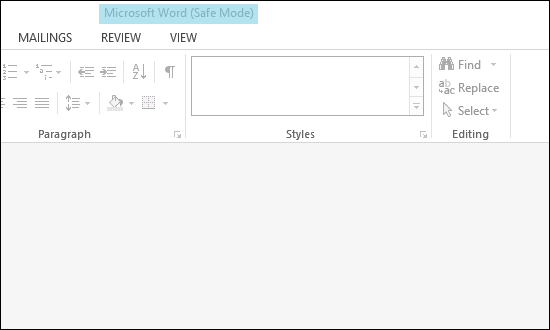

Nejdůležitější a nejužitečnější položka, která je otevřená, je Možnosti. Zde můžete ladit různá nastavení a v případě potřeby zakázat přizpůsobení.
Automatizovaný nouzový režim
Aplikace Office automaticky vyhledávají problémy a problémy při jejich spuštění. Pokud na nějaké narazí, pokusí se je před spuštěním opravit.
Někdy může být nutné deaktivovat funkci způsobující problém. Pokud ano, nejprve se vás zeptá a poté udělá, co je potřeba.
Nouzový režim iniciovaný uživatelem
Když automatický nouzový režim nestačí, musíte se uchýlit k nouzovému režimu spouštěnému uživatelem. Zde budete muset najít a opravit problémy sami. Nejčastějším místem, kde hledat problémy, jsou doplňky a/nebo rozšíření.
Než se však pustíte do ladění, musíte vědět, jak otevřít aplikaci sady Office v nouzovém režimu. Ukážeme vám tři způsoby.
Použití dialogu Spustit: Otevři Běh dialog současným stisknutím klávesy Windows a R. Potom zadejte winword / trezor spusťte MS Word v nouzovém režimu. Pro ostatní nástroje jsou zde následující příkazy:
- MS Excel: excel /bezpečný
- MS PowerPoint: powerpnt /safe
- MS Outlook: Outlook /safe

Použití dialogového okna Hledat: Příkazy zůstávají stejné, až na to, že je zadáte do Vyhledávání box, jak je znázorněno níže.

Použití klávesy Ctrl: Najděte libovolný soubor MS Office nebo zástupce aplikace. Poté na něj dvakrát klikněte a držte jej Ctrl klíč. Než přistoupí ke spuštění aplikace v nouzovém režimu, požádá o potvrzení.
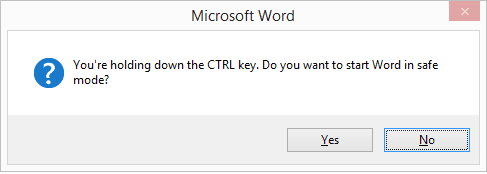
Poznámka: Chcete-li ukončit nouzový režim, stačí zavřít aplikaci, kterou jste otevřeli. Poté spusťte aplikaci běžným způsobem.
Závěr
Být si vědom nouzového režimu v sadě MS Office je opravdu užitečné. Někdy programy prostě selžou při spuštění z neznámých důvodů. Nouzový režim vás alespoň provede. A pak můžete odladit pár věcí; zakázat doplňky/pluginy třetích stran, odebrat šablony z externích zdrojů, zakázat makra atd.
Poslední aktualizace 2. února 2022
Výše uvedený článek může obsahovat přidružené odkazy, které pomáhají podporovat Guiding Tech. Nemá to však vliv na naši redakční integritu. Obsah zůstává nezaujatý a autentický.



